如何電腦直接徹底進(jìn)行刪除文件?
我們使用電腦時(shí)刪除的資料、文件都是會(huì)轉(zhuǎn)存到回收站里面的,想要徹底刪除還需要到回收站進(jìn)行刪除,不少用戶感覺太麻煩了。那么有什么方法可以直接徹底刪除文件呢?下面本文就為大家分享兩種可以直接徹底刪除文件的操作方法。
方法一、
1、首先我們?cè)阪I盤上使用“Win+R”組合鍵調(diào)出運(yùn)行,在運(yùn)行中輸入“gpedit.msc”,再點(diǎn)擊確定,打開本地組策略編輯器。
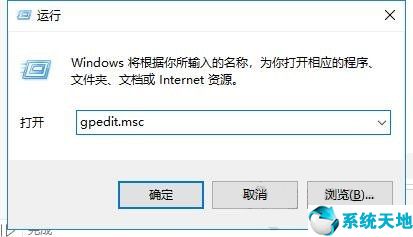
2、在本地組策略編輯器窗口左側(cè)欄中依次展開“用戶配置”-“管理模板”-“Windows組件”-“文件資源管理器”中,鼠標(biāo)單擊“文件資源管理器”選中它,在右側(cè)欄中找到“不要將刪除的文件移到回收站”,并雙擊打開,如下圖所示:
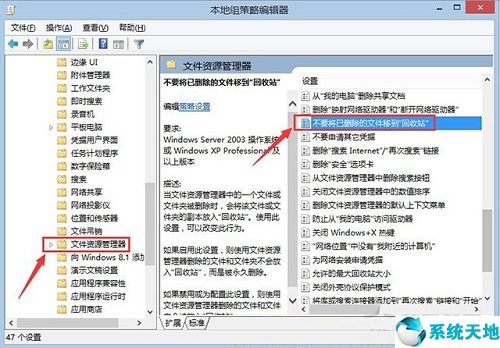
3、在“不要將刪除的文件移到回收站”的界面中,如果想要?jiǎng)h除文件后進(jìn)入回收站,就選擇“已禁用”,如果想要徹底刪除文件而不進(jìn)入回收站,那么就選擇“已啟用”,設(shè)置完畢之后將電腦重新啟動(dòng)即可。
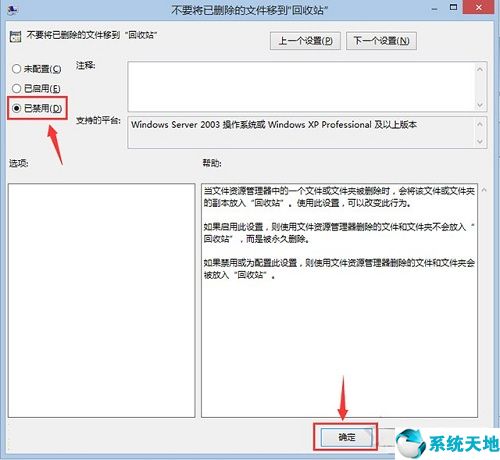
方法二、
1、首先我們?cè)阪I盤上使用“Win+R”組合鍵調(diào)出運(yùn)行,在運(yùn)行中輸入“regedit”,再點(diǎn)擊確定,打開注冊(cè)表編輯器,如下圖所示:
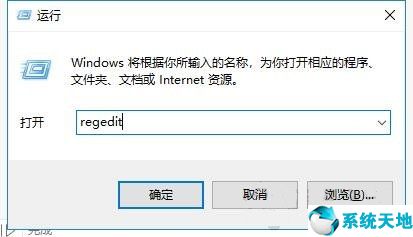
2、在注冊(cè)表編輯器界面中,我們依次展開“HKEY_CURRENT_USERSoftwareMicrosoftWindowsCurrentVersionPoliciesExplorer”,單擊選中“Explorer”,在窗口右邊找到“NoRecycleFiles”,如下圖所示:
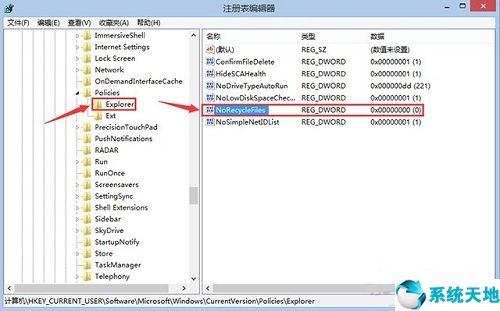
3、雙擊打開“NoRecycleFiles”,如果想要?jiǎng)h除文件后進(jìn)入回收站,那么數(shù)值數(shù)據(jù)設(shè)置為0,如果想要徹底刪除文件而不進(jìn)入回收站,那么直接將數(shù)值數(shù)據(jù)設(shè)置為1,最后重新啟動(dòng)電腦即可。
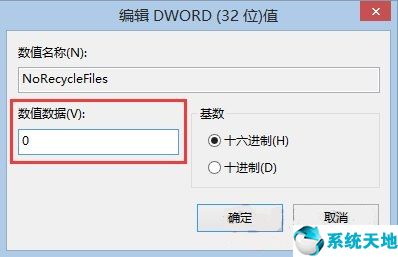
本文來源于Win10專業(yè)版,轉(zhuǎn)載請(qǐng)注明出處。
方法一、
1、首先我們?cè)阪I盤上使用“Win+R”組合鍵調(diào)出運(yùn)行,在運(yùn)行中輸入“gpedit.msc”,再點(diǎn)擊確定,打開本地組策略編輯器。
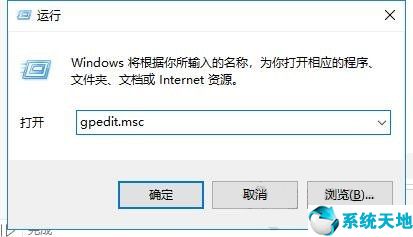
2、在本地組策略編輯器窗口左側(cè)欄中依次展開“用戶配置”-“管理模板”-“Windows組件”-“文件資源管理器”中,鼠標(biāo)單擊“文件資源管理器”選中它,在右側(cè)欄中找到“不要將刪除的文件移到回收站”,并雙擊打開,如下圖所示:
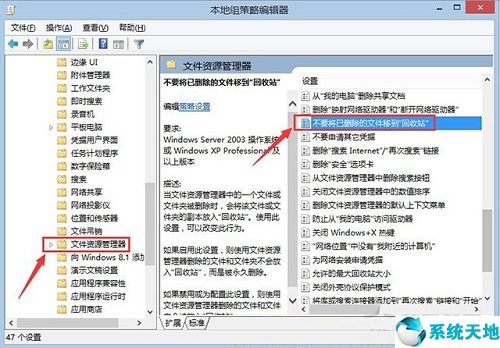
3、在“不要將刪除的文件移到回收站”的界面中,如果想要?jiǎng)h除文件后進(jìn)入回收站,就選擇“已禁用”,如果想要徹底刪除文件而不進(jìn)入回收站,那么就選擇“已啟用”,設(shè)置完畢之后將電腦重新啟動(dòng)即可。
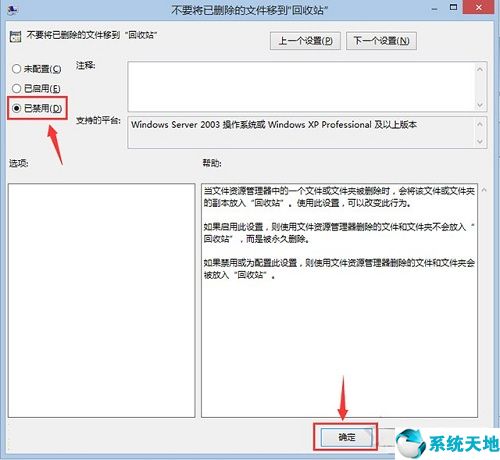
方法二、
1、首先我們?cè)阪I盤上使用“Win+R”組合鍵調(diào)出運(yùn)行,在運(yùn)行中輸入“regedit”,再點(diǎn)擊確定,打開注冊(cè)表編輯器,如下圖所示:
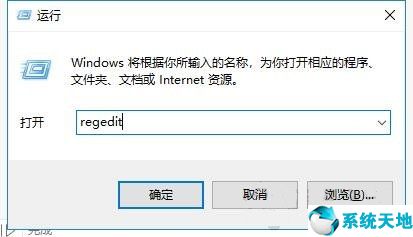
2、在注冊(cè)表編輯器界面中,我們依次展開“HKEY_CURRENT_USERSoftwareMicrosoftWindowsCurrentVersionPoliciesExplorer”,單擊選中“Explorer”,在窗口右邊找到“NoRecycleFiles”,如下圖所示:
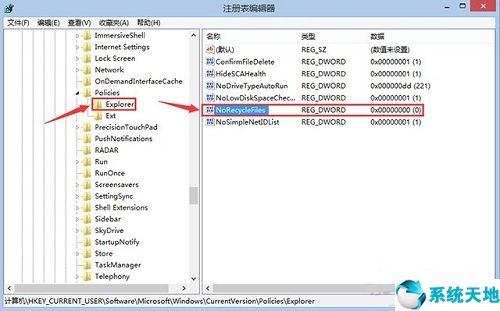
3、雙擊打開“NoRecycleFiles”,如果想要?jiǎng)h除文件后進(jìn)入回收站,那么數(shù)值數(shù)據(jù)設(shè)置為0,如果想要徹底刪除文件而不進(jìn)入回收站,那么直接將數(shù)值數(shù)據(jù)設(shè)置為1,最后重新啟動(dòng)電腦即可。
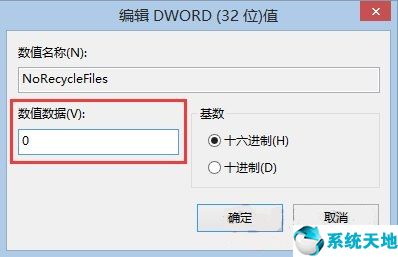
本文來源于Win10專業(yè)版,轉(zhuǎn)載請(qǐng)注明出處。

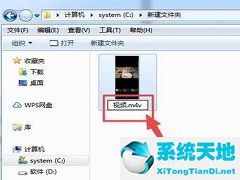
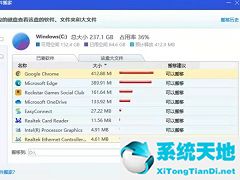
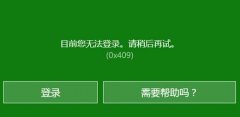





 蘇公網(wǎng)安備32032202000432
蘇公網(wǎng)安備32032202000432